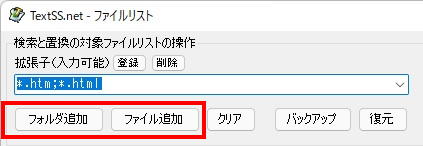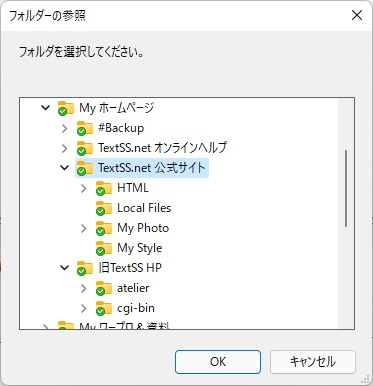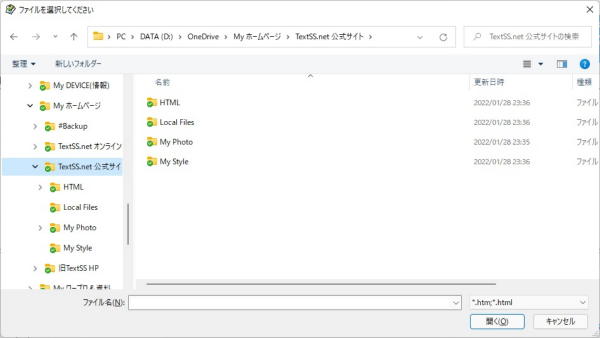2-1.置換したいファイルを選択
1.TextSS.netを起動します
| ダウンロードしたフォルダの「TextSS.net」をダブルクリックします。 起動すると、下記の画面が表示されます。この画面は置換するファイルを登録する画面です。 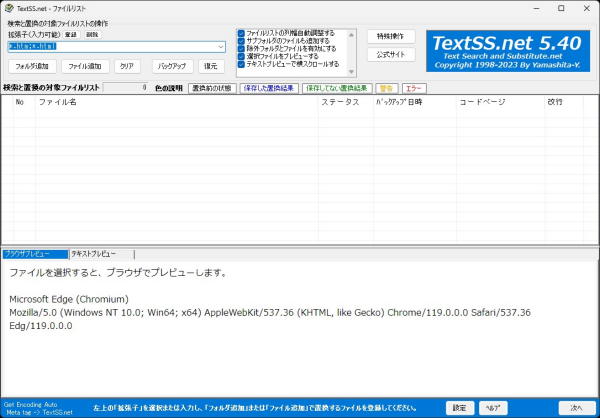 |
2.置換するファイルの拡張子を選択または入力します
ホームページの場合は *.htm または *.html が一般的な拡張子です。拡張子を一覧から選択する場合は赤枠の矢印をクリックします。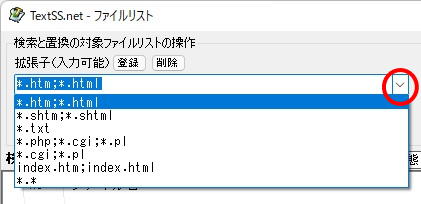 拡張子を入力する場合は赤枠の部分に直接入力します。よく使う拡張子は登録ボタンで登録すると、次回起動時にデフォルト表示させることができます。また、複数の拡張子を入力する場合はセミコロン ; で区切って入力します。 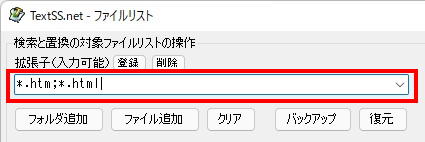 |
3.拡張子が決まったら置換するファイルを登録します
4.登録したファイルを確認します
登録したファイルがリストとして表示されます。ファイルを選択するとプレビュー表示することができます。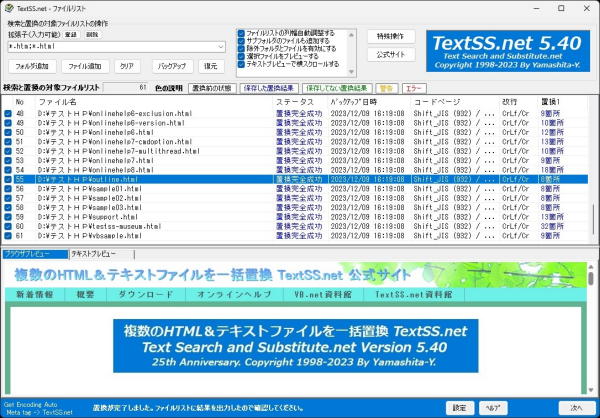 |
5.ファイルの中身を確認します(この操作は省略可能)
ファイルの中身を確認する場合はそのファイルをクリックするか、右クリックして『ファイルを関連アプリケーションで開く』を選択します。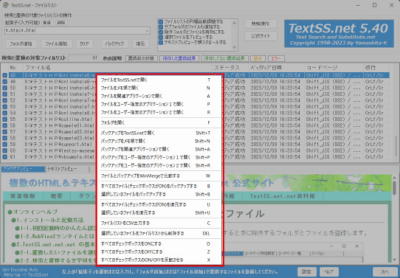 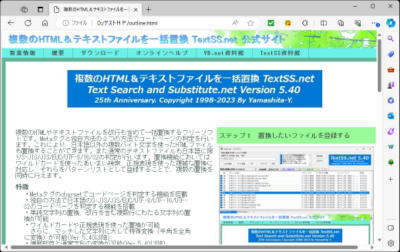 確認後、TextSS.net の画面右下の『次へ』をクリックします。  |